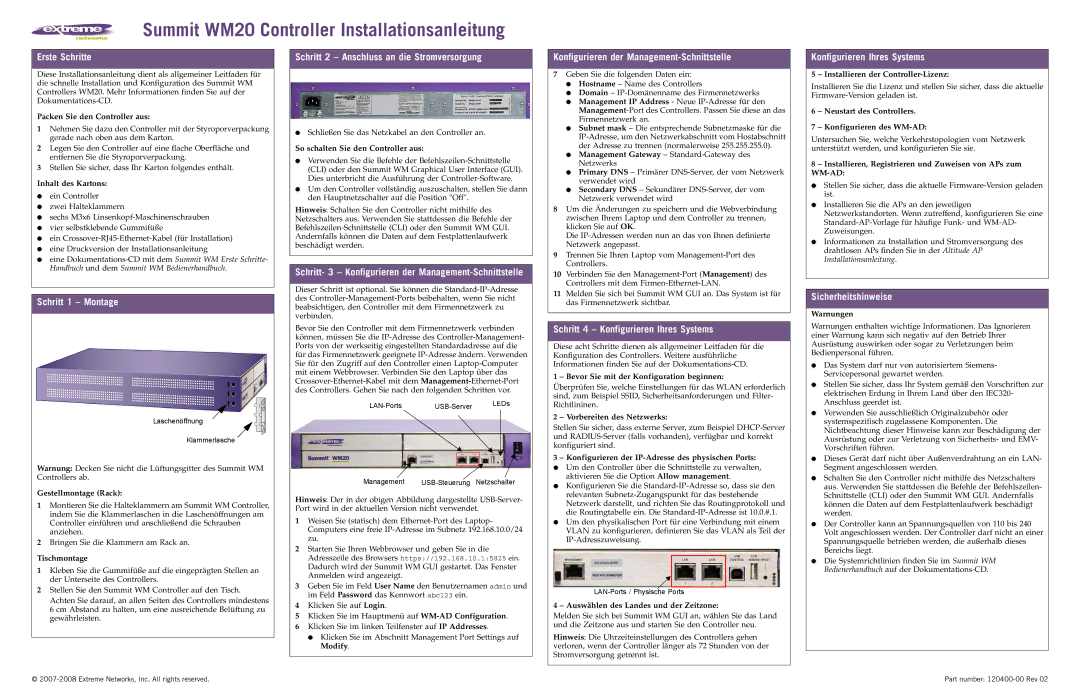Erste Schritte
Diese Installationsanleitung dient als allgemeiner Leitfaden für die schnelle Installation und Konfiguration des Summit WM Controllers WM20. Mehr Informationen finden Sie auf der Dokumentations-CD.
Packen Sie den Controller aus:
1Nehmen Sie dazu den Controller mit der Styroporverpackung gerade nach oben aus dem Karton.
2Legen Sie den Controller auf eine flache Oberfläche und entfernen Sie die Styroporverpackung.
3Stellen Sie sicher, dass Ihr Karton folgendes enthält.
Inhalt des Kartons:
●ein Controller
●zwei Halteklammern
●sechs M3x6 Linsenkopf-Maschinenschrauben
●vier selbstklebende Gummifüße
●ein Crossover-RJ45-Ethernet-Kabel (für Installation)
●eine Druckversion der Installationsanleitung
●eine Dokumentations-CD mit dem Summit WM Erste Schritte- Handbuch und dem Summit WM Bedienerhandbuch.
Schritt 1 – Montage
Laschenöffnung
Klammerlasche
Warnung: Decken Sie nicht die Lüftungsgitter des Summit WM Controllers ab.
Gestellmontage (Rack):
1Montieren Sie die Halteklammern am Summit WM Controller, indem Sie die Klammerlaschen in die Laschenöffnungen am Controller einführen und anschließend die Schrauben anziehen.
2Bringen Sie die Klammern am Rack an.
Tischmontage
1Kleben Sie die Gummifüße auf die eingeprägten Stellen an der Unterseite des Controllers.
2Stellen Sie den Summit WM Controller auf den Tisch.
Achten Sie darauf, an allen Seiten des Controllers mindestens 6 cm Abstand zu halten, um eine ausreichende Belüftung zu gewährleisten.
Schritt 2 – Anschluss an die Stromversorgung
●Schließen Sie das Netzkabel an den Controller an.
So schalten Sie den Controller aus:
●Verwenden Sie die Befehle der Befehlszeilen-Schnittstelle (CLI) oder den Summit WM Graphical User Interface (GUI). Dies unterbricht die Ausführung der Controller-Software.
●Um den Controller vollständig auszuschalten, stellen Sie dann den Hauptnetzschalter auf die Position "Off".
Hinweis: Schalten Sie den Controller nicht mithilfe des Netzschalters aus. Verwenden Sie stattdessen die Befehle der Befehlszeilen-Schnittstelle (CLI) oder den Summit WM GUI. Andernfalls können die Daten auf dem Festplattenlaufwerk beschädigt werden.
Schritt- 3 – Konfigurieren der Management-Schnittstelle
Dieser Schritt ist optional. Sie können die Standard-IP-Adresse des Controller-Management-Ports beibehalten, wenn Sie nicht beabsichtigen, den Controller mit dem Firmennetzwerk zu verbinden.
Bevor Sie den Controller mit dem Firmennetzwerk verbinden können, müssen Sie die IP-Adresse des Controller-Management- Ports von der werkseitig eingestellten Standardadresse auf die für das Firmennetzwerk geeignete IP-Adresse ändern. Verwenden Sie für den Zugriff auf den Controller einen Laptop-Computer mit einem Webbrowser. Verbinden Sie den Laptop über das Crossover-Ethernet-Kabel mit dem Management-Ethernet-Port des Controllers. Gehen Sie nach den folgenden Schritten vor.
Management | USB-Steuerung Netzschalter |
Hinweis: Der in der obigen Abbildung dargestellte USB-Server- Port wird in der aktuellen Version nicht verwendet.
1Weisen Sie (statisch) dem Ethernet-Port des Laptop- Computers eine freie IP-Adresse im Subnetz 192.168.10.0/24 zu.
2Starten Sie Ihren Webbrowser und geben Sie in die Adresszeile des Browsers https://192.168.10.1:5825 ein.
Dadurch wird der Summit WM GUI gestartet. Das Fenster Anmelden wird angezeigt.
3Geben Sie im Feld User Name den Benutzernamen admin und im Feld Password das Kennwort abc123 ein.
4Klicken Sie auf Login.
5Klicken Sie im Hauptmenü auf WM-AD Configuration.
6Klicken Sie im linken Teilfenster auf IP Addresses.
●Klicken Sie im Abschnitt Management Port Settings auf Modify.
Konfigurieren der Management-Schnittstelle
7Geben Sie die folgenden Daten ein:
●Hostname – Name des Controllers
●Domain – IP-Domänenname des Firmennetzwerks
●Management IP Address - Neue IP-Adresse für den Management-Port des Controllers. Passen Sie diese an das Firmennetzwerk an.
●Subnet mask – Die entsprechende Subnetzmaske für die IP-Adresse, um den Netzwerkabschnitt vom Hostabschnitt der Adresse zu trennen (normalerweise 255.255.255.0).
●Management Gateway – Standard-Gateway des Netzwerks
●Primary DNS – Primärer DNS-Server, der vom Netzwerk verwendet wird
●Secondary DNS – Sekundärer DNS-Server, der vom Netzwerk verwendet wird
8Um die Änderungen zu speichern und die Webverbindung zwischen Ihrem Laptop und dem Controller zu trennen, klicken Sie auf OK.
Die IP-Adressen werden nun an das von Ihnen definierte Netzwerk angepasst.
9Trennen Sie Ihren Laptop vom Management-Port des Controllers.
10Verbinden Sie den Management-Port (Management) des Controllers mit dem Firmen-Ethernet-LAN.
11Melden Sie sich bei Summit WM GUI an. Das System ist für das Firmennetzwerk sichtbar.
Schritt 4 – Konfigurieren Ihres Systems
Diese acht Schritte dienen als allgemeiner Leitfaden für die Konfiguration des Controllers. Weitere ausführliche Informationen finden Sie auf der Dokumentations-CD.
1 – Bevor Sie mit der Konfiguration beginnen:
Überprüfen Sie, welche Einstellungen für das WLAN erforderlich sind, zum Beispiel SSID, Sicherheitsanforderungen und Filter- Richtlininen.
2 – Vorbereiten des Netzwerks:
Stellen Sie sicher, dass externe Server, zum Beispiel DHCP-Server und RADIUS-Server (falls vorhanden), verfügbar und korrekt konfiguriert sind.
3– Konfigurieren der IP-Adresse des physischen Ports:
● Um den Controller über die Schnittstelle zu verwalten, aktivieren Sie die Option Allow management.
● Konfigurieren Sie die Standard-IP-Adresse so, dass sie den relevanten Subnetz-Zugangspunkt für das bestehende Netzwerk darstellt, und richten Sie das Routingprotokoll und die Routingtabelle ein. Die Standard-IP-Adresse ist 10.0.#.1.
● Um den physikalischen Port für eine Verbindung mit einem VLAN zu konfigurieren, definieren Sie das VLAN als Teil der IP-Adresszuweisung.
LAN-Ports / Physische Ports
4 – Auswählen des Landes und der Zeitzone:
Melden Sie sich bei Summit WM GUI an, wählen Sie das Land und die Zeitzone aus und starten Sie den Controller neu.
Hinweis: Die Uhrzeiteinstellungen des Controllers gehen verloren, wenn der Controller länger als 72 Stunden von der Stromversorgung getrennt ist.
Konfigurieren Ihres Systems
5 – Installieren der Controller-Lizenz:
Installieren Sie die Lizenz und stellen Sie sicher, dass die aktuelle Firmware-Version geladen ist.
6 – Neustart des Controllers.
7 – Konfigurieren des WM-AD:
Untersuchen Sie, welche Verkehrstopologien vom Netzwerk unterstützt werden, und konfigurieren Sie sie.
8 – Installieren, Registrieren und Zuweisen von APs zum WM-AD:
●Stellen Sie sicher, dass die aktuelle Firmware-Version geladen ist.
●Installieren Sie die APs an den jeweiligen Netzwerkstandorten. Wenn zutreffend, konfigurieren Sie eine Standard-AP-Vorlage für häufige Funk- und WM-AD- Zuweisungen.
●Informationen zu Installation und Stromversorgung des drahtlosen APs finden Sie in der Altitude AP Installationsanleitung.
Sicherheitshinweise
Warnungen
Warnungen enthalten wichtige Informationen. Das Ignorieren einer Warnung kann sich negativ auf den Betrieb Ihrer Ausrüstung auswirken oder sogar zu Verletzungen beim Bedienpersonal führen.
●Das System darf nur von autorisiertem Siemens- Servicepersonal gewartet werden.
●Stellen Sie sicher, dass Ihr System gemäß den Vorschriften zur elektrischen Erdung in Ihrem Land über den IEC320- Anschluss geerdet ist.
●Verwenden Sie ausschließlich Originalzubehör oder systemspezifisch zugelassene Komponenten. Die Nichtbeachtung dieser Hinweise kann zur Beschädigung der Ausrüstung oder zur Verletzung von Sicherheits- und EMV- Vorschriften führen.
●Dieses Gerät darf nicht über Außenverdrahtung an ein LAN- Segment angeschlossen werden.
●Schalten Sie den Controller nicht mithilfe des Netzschalters aus. Verwenden Sie stattdessen die Befehle der Befehlszeilen- Schnittstelle (CLI) oder den Summit WM GUI. Andernfalls können die Daten auf dem Festplattenlaufwerk beschädigt werden.
●Der Controller kann an Spannungsquellen von 110 bis 240 Volt angeschlossen werden. Der Controller darf nicht an einer Spannungsquelle betrieben werden, die außerhalb dieses Bereichs liegt.
●Die Systemrichtlinien finden Sie im Summit WM Bedienerhandbuch auf der Dokumentations-CD.